Để gạch chéo ô trong Excel thì thực hiện khá đơn giản, còn với Google Sheets bạn không có sẵn tùy chọn để gạch chéo ô và sẽ cần tới thêm ứng dụng khác hỗ trợ. Có một số cách để chúng ta gạch chéo ô trong Google Sheets và những cách này tương đối đơn giản và dễ thực hiện. Dưới đây là hướng dẫn gạch chéo ô trong Google Sheets.
Cách gạch chéo ô trong Google Sheets
Bước 1:
Đầu tiên bạn nhập nội dung vào ô Sheets, điều chỉnh để chữ ở phía đối diện nhau, dùng phím tắt xuống dòng trong Google Sheets để nhập chữ. Bạn nhấn vào ô cần tạo gạch chéo sau đó nhấn tiếp mục Chèn rồi nhấn Bản vẽ trong danh sách hiển thị.
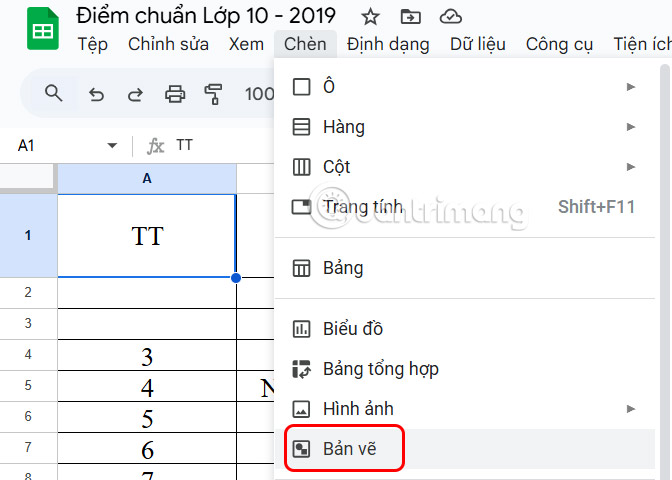
Bước 2:
Hiển thị giao diện vẽ, bạn chọn biểu tượng Đường kẻ như hình dưới đây.
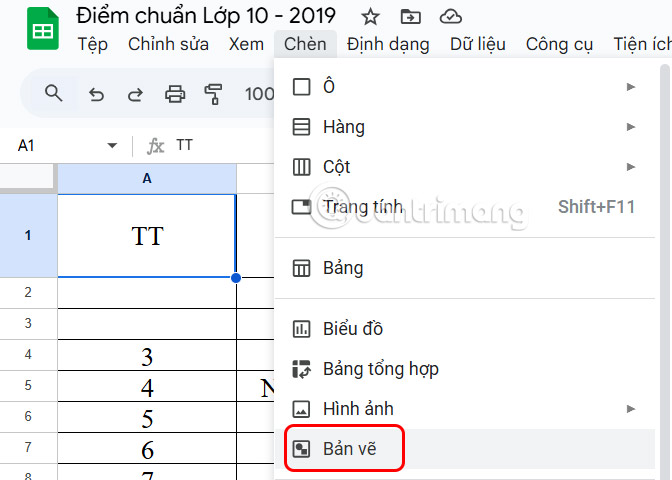
Lúc này bạn cần kẻ 1 đường rồi nhấn Lưu và đóng.
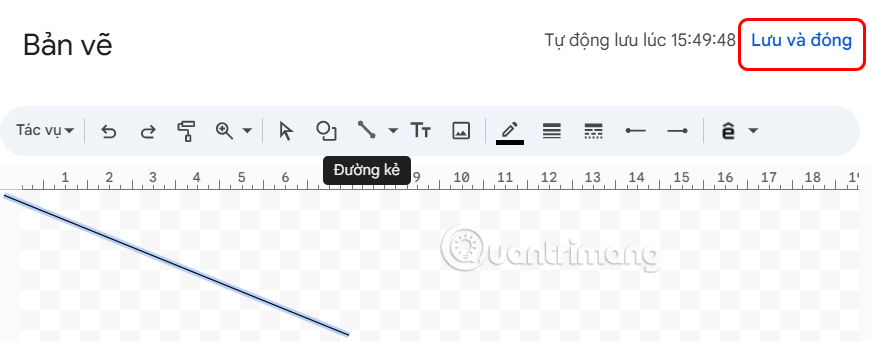
Bước 3:
Lúc này người dùng sẽ nhìn thấy đường kẻ hiển thị trong ô và bạn cần điều chỉnh lại để tạo thành đường kẻ chéo trong ô Google Sheets. Nếu bạn chưa ưng ý thì nhấn chọn để chỉnh sửa lại.
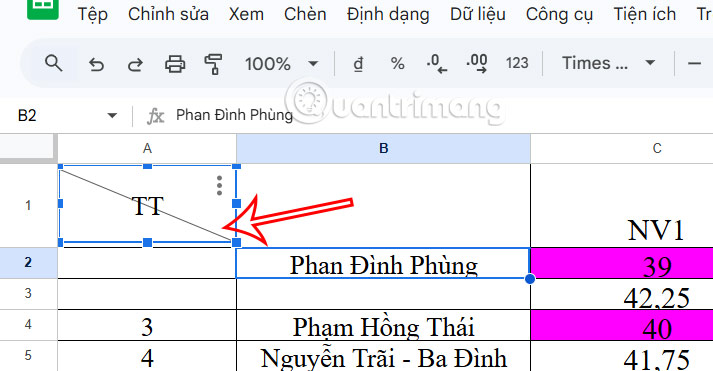
Kết quả chúng ta có được gạch chéo ô trong Google Sheets như hình.
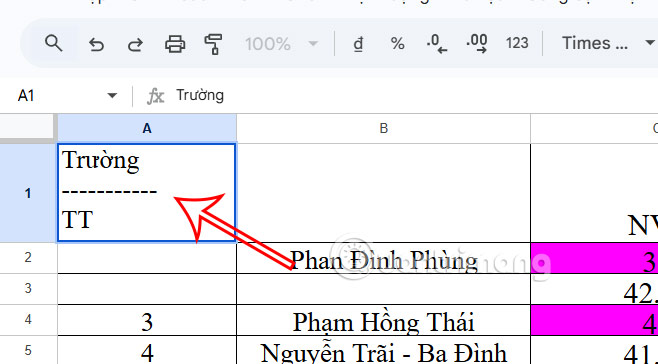
Cách tạo đường chéo giả trong Google Sheet
Chúng ta sẽ dùng chức năng xoay văn bản để tạo đường chéo giả trong ô Google Sheets.
Bước 1:
Nhập nội dung đầu tiên trong ô rồi nhấn tổ hợp phím ALT+Enter để xuống dòng mới. Và nhập các dấu gạch ngang để tạo hiệu ứng đường chéo.
Bước 2:
Nhấn vào Định dạng, sau đó nhấn tiếp Xoay và chọn góc nghiêng mong muốn.
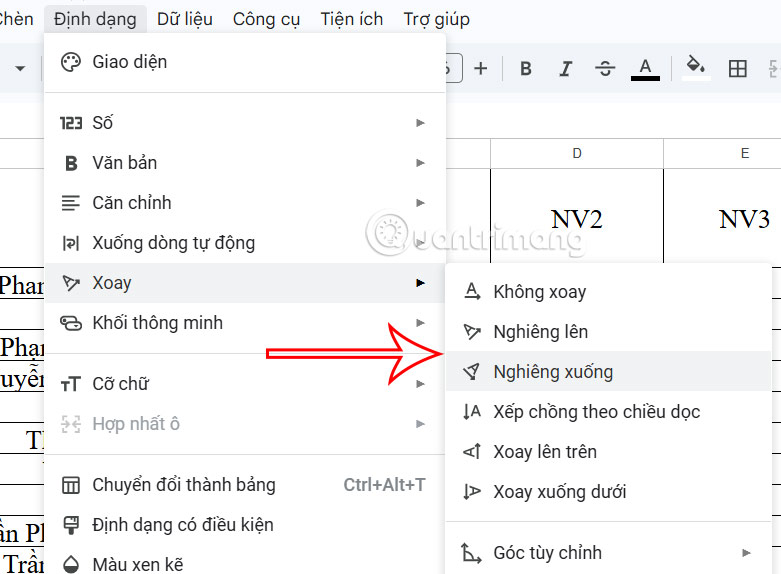
 Công nghệ
Công nghệ  AI
AI  Windows
Windows  iPhone
iPhone  Android
Android  Học IT
Học IT  Download
Download  Tiện ích
Tiện ích  Khoa học
Khoa học  Game
Game  Làng CN
Làng CN  Ứng dụng
Ứng dụng 


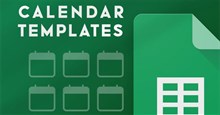

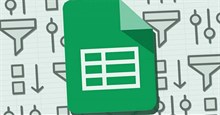













 Linux
Linux  Đồng hồ thông minh
Đồng hồ thông minh  macOS
macOS  Chụp ảnh - Quay phim
Chụp ảnh - Quay phim  Thủ thuật SEO
Thủ thuật SEO  Phần cứng
Phần cứng  Kiến thức cơ bản
Kiến thức cơ bản  Lập trình
Lập trình  Dịch vụ công trực tuyến
Dịch vụ công trực tuyến  Dịch vụ nhà mạng
Dịch vụ nhà mạng  Quiz công nghệ
Quiz công nghệ  Microsoft Word 2016
Microsoft Word 2016  Microsoft Word 2013
Microsoft Word 2013  Microsoft Word 2007
Microsoft Word 2007  Microsoft Excel 2019
Microsoft Excel 2019  Microsoft Excel 2016
Microsoft Excel 2016  Microsoft PowerPoint 2019
Microsoft PowerPoint 2019  Google Sheets
Google Sheets  Học Photoshop
Học Photoshop  Lập trình Scratch
Lập trình Scratch  Bootstrap
Bootstrap  Năng suất
Năng suất  Game - Trò chơi
Game - Trò chơi  Hệ thống
Hệ thống  Thiết kế & Đồ họa
Thiết kế & Đồ họa  Internet
Internet  Bảo mật, Antivirus
Bảo mật, Antivirus  Doanh nghiệp
Doanh nghiệp  Ảnh & Video
Ảnh & Video  Giải trí & Âm nhạc
Giải trí & Âm nhạc  Mạng xã hội
Mạng xã hội  Lập trình
Lập trình  Giáo dục - Học tập
Giáo dục - Học tập  Lối sống
Lối sống  Tài chính & Mua sắm
Tài chính & Mua sắm  AI Trí tuệ nhân tạo
AI Trí tuệ nhân tạo  ChatGPT
ChatGPT  Gemini
Gemini  Điện máy
Điện máy  Tivi
Tivi  Tủ lạnh
Tủ lạnh  Điều hòa
Điều hòa  Máy giặt
Máy giặt  Cuộc sống
Cuộc sống  TOP
TOP  Kỹ năng
Kỹ năng  Món ngon mỗi ngày
Món ngon mỗi ngày  Nuôi dạy con
Nuôi dạy con  Mẹo vặt
Mẹo vặt  Phim ảnh, Truyện
Phim ảnh, Truyện  Làm đẹp
Làm đẹp  DIY - Handmade
DIY - Handmade  Du lịch
Du lịch  Quà tặng
Quà tặng  Giải trí
Giải trí  Là gì?
Là gì?  Nhà đẹp
Nhà đẹp  Giáng sinh - Noel
Giáng sinh - Noel  Hướng dẫn
Hướng dẫn  Ô tô, Xe máy
Ô tô, Xe máy  Tấn công mạng
Tấn công mạng  Chuyện công nghệ
Chuyện công nghệ  Công nghệ mới
Công nghệ mới  Trí tuệ Thiên tài
Trí tuệ Thiên tài